杂志锁屏是一种手机或平板的锁屏显示方式,可以在每次亮屏时自动切换壁纸,这种功能不仅可以美化设备界面,还能让用户在每次查看设备时都有新鲜感,以下是详细的设置方法:
开启杂志锁屏
1、进入设置:打开设备的“设置”应用。
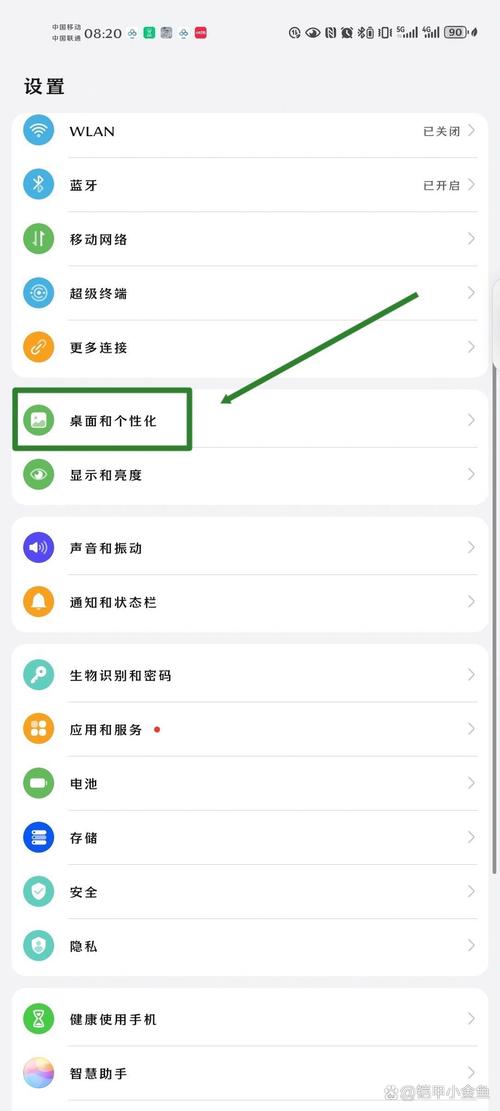
2、导航至锁屏设置:
对于不同的操作系统版本(如HarmonyOS、EMUI、Magic UI等),路径可能略有不同,通常可以在“桌面和壁纸”、“安全和隐私”或“显示”等选项下找到“锁屏样式”或“杂志锁屏”的设置。
3、选择杂志锁屏:在锁屏样式中选择“杂志锁屏”,然后点击“应用”或类似的按钮来启用该功能。
4、自动更新设置:确保开启了WLAN下自动更新图片的开关,这样当设备连接至WLAN网络时,将自动下载并更新锁屏壁纸。
1、订阅杂志类型:进入“设置 > 桌面和个性化 > 杂志锁屏 > 订阅”(具体路径可能因机型而异),根据个人喜好勾选或取消订阅的杂志类型。
2、添加本地图片:如果希望使用自定义的图片作为杂志锁屏的一部分,可以进入相应的设置界面,点击“+”号,选择本地图片进行添加。
3、管理杂志锁屏图片:点亮屏幕后,从屏幕底部边缘向上滑动进入杂志锁屏管理界面,可以锁定/解锁图片切换、移除不喜欢的图片、收藏图片以及分享图片等。
关闭杂志锁屏
1、进入设置:同样,首先打开设备的“设置”应用。
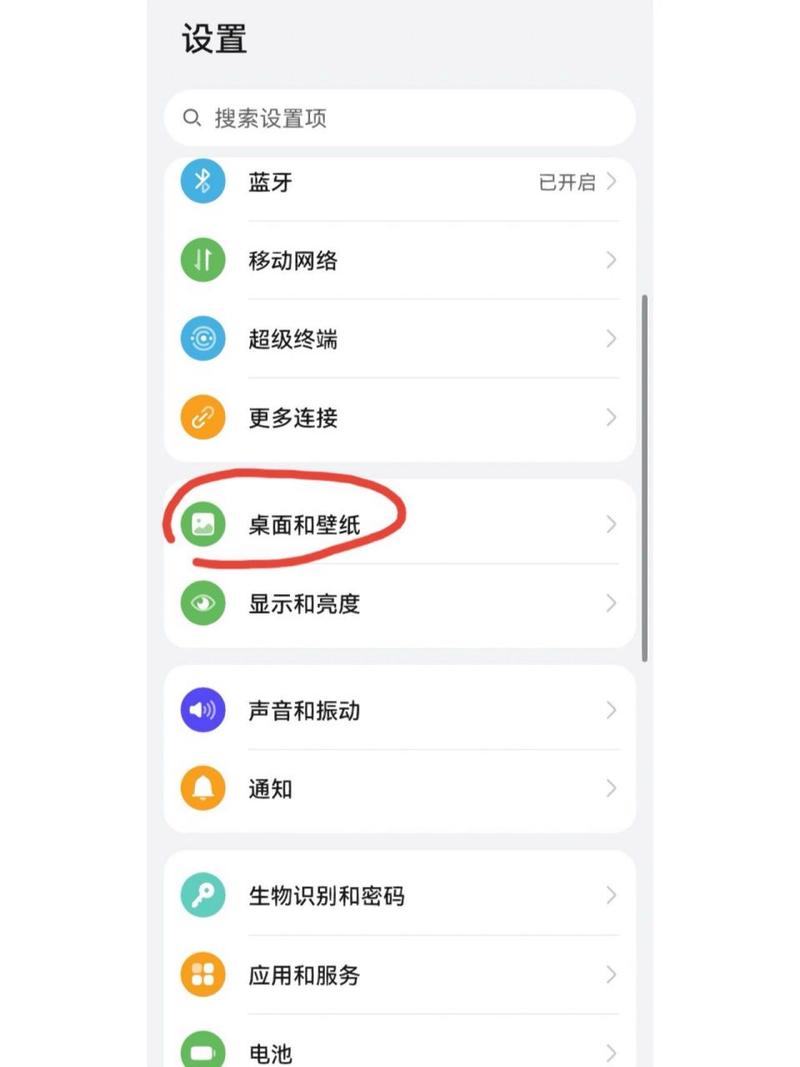
2、导航至锁屏设置:按照之前提到的路径找到“杂志锁屏”的设置选项。
3、关闭杂志锁屏:关闭“开启杂志锁屏”的开关,关闭后,手机将不再自动切换锁屏壁纸,但之前收藏的图片及从本地添加到杂志锁屏的图片不会被清除。
注意事项
杂志锁屏的图片更新频率和数量可能因设备型号和系统版本的不同而有所差异。
在某些情况下,如果设备使用了特定的主题(如“一镜到底”),可能需要更换主题才能正常显示杂志锁屏图片。
请确保在操作过程中保持WLAN网络的畅通,以便设备能够顺利下载和更新杂志锁屏图片。
通过以上步骤,您可以轻松地开启、管理和关闭杂志锁屏功能,让您的设备界面更加丰富多彩,具体的操作路径可能因设备型号和系统版本的不同而有所差异,建议参考设备的用户手册或在线帮助文档以获取更详细的信息。
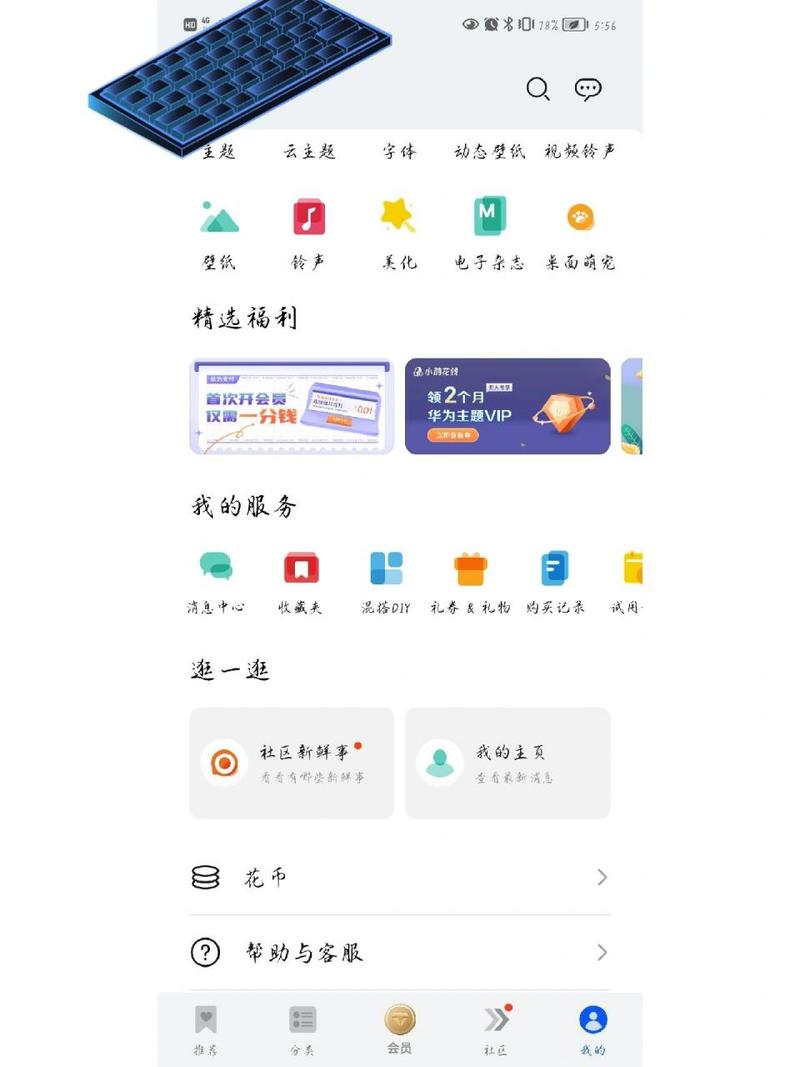









评论列表 (1)
在手机设置中找到锁屏与安全选项,进入后选择个性化,再点击锁屏样式,选择杂志锁屏,按照提示操作即可设置杂志锁屏。
2025年05月22日 11:06